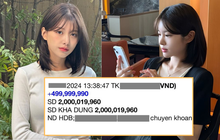10 bí kíp "điều hành" giao diện Facebook kiểu Timeline
Bạn đang thắc mắc về cách “làm chủ” Timeline? Những câu trả lời phổ biến đều nằm tại đây!
1. Làm thế nào để xem nội dung ẩn của Timeline?
Không phải mọi bài viết trên Facebook đều hiển thị trên Timeline đâu teen nhé! Những bài viết bị ẩn sẽ đánh dấu bằng dấu chấm trên cột Timeline, nằm giữa trang Facebook. Để nhìn thấy bài viết ấy, bạn hãy nhấn trực tiếp vào những chấm xanh trên cột Timeline.
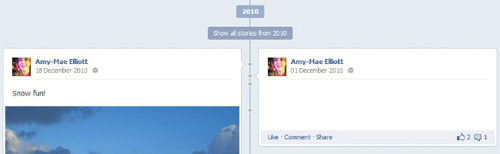
Ngoài ra, Facebook cho phép bạn xem tất cả bài viết trong một năm hoặc một tháng xác định. Chỉ cần chọn điểm mốc trên cột thời gian (bên phải bức ảnh Cover Photo), Facebook sẽ “quay ngược quay khứ” và xuất hiện lựa chọn "Show all stories" với biểu tượng dấu ba chấm.
2. Làm ẩn các nội dung khỏi Timeline
Rất đơn giản, bạn tìm đến biểu tượng hình chiếc bút trong khung bài viết trên Timeline và chọn “Hide from Timeline”. Tùy chọn này không xóa bài viết mà chỉ giấu chúng khỏi Timeline nhằm hạn chế những cặp mắt tò mò thôi nha!

3. Tùy chỉnh Favorite Box của Timeline
Favorite Box là một chức năng mới trên Timeline. Đó thực chất là những ô vuông thay thế cho thẻ tab của Facebook cũ, được hiển thị ngay dưới Cover Photo. Theo mặc định, Facebook sẽ hiển thị danh sách bạn bè, ảnh, bản đồ, ghi chú, số người theo dõi và trang yêu thích vào từng ô Favorite Box.
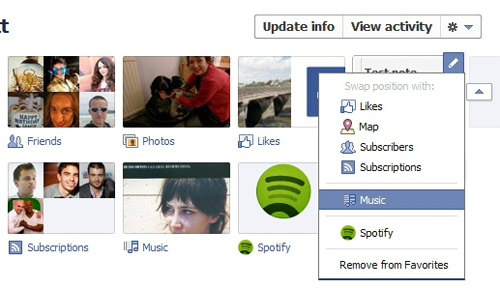
Người dùng dễ dàng tùy chỉnh những ô này theo sở thích cá nhân. Theo đó, bạn hãy nhấn vào biểu tượng chiếc bút chì trên mỗi ô Favorite Box nhằm di chuyển, xóa hoặc thêm ứng dụng mới. Tuy nhiên, hai ô vuông dành cho danh sách bạn bè và ảnh được Facebook “đóng ghim” nên bạn không thể biến hóa được.
4. Làm thế nào để ẩn khung trò chuyện?
Bạn có thể làm ẩn khung trò chuyện của Facebook để giao diện trang cá nhân gọn gàng hơn. Rất đơn giản, bạn hãy nhấn vào biểu tượng mũi tên nằm phía dưới bên phải màn hình, khung trò chuyện sẽ biến mất ngay tức khắc.
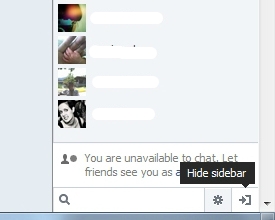
5. Xóa sổ quảng cáo trên trang cá nhân
Trên trang cá nhân, người dùng hãy nhấp vào biểu tượng chữ “X” luôn xuất hiện phía trên bên phải của mỗi quảng cáo nếu muốn xóa sổ chúng.
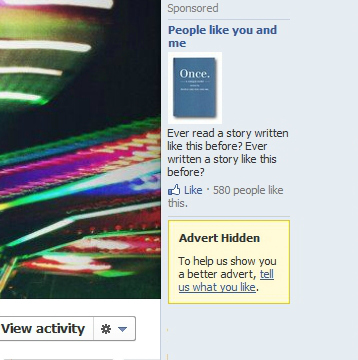
6. Tùy chỉnh ảnh đại diện của album ảnh
Album ảnh được Timeline hiển thị gồm một bức ảnh to đại diện (nằm phía trên) và những bức ảnh khác nằm ngay dưới. Bạn thoải mái tùy chọn bức ảnh lớn nhằm làm nổi bật album ảnh.
Cụ thể, bạn tìm đến biểu tượng chiếc bút chì, chọn dòng “Chang Primary Photo” và nhấp vào bức ảnh thay thế khác.

7. Hiển thị một bài viết trên hai cột Timeline
Nếu muốn gây sự chú ý cho bài viết, ghi chú hoặc album ảnh, bạn hãy làm chúng hiển thị trên cả hai cột Timeline, thay vì một cột như mặc định. Muốn thực hiện điều này, bạn nhấp chọn biểu tượng ngôi sao (phía góc phải) để Timeline dàn trang cho bài viết đó.
Biểu tượng ngôi sao cũng giúp bạn làm điều ngược lại, khi bạn muốn Timeline thu hẹp “diện tích” bài viết thành một cột duy nhất.

8. Tùy chỉnh những nội dung của người đang "bám đuôi"
Khi bạn thiết lập chế độ “bám đuôi” người khác (subscribe), Facebook thường hiển thị mọi cập nhật được “Public” của đối phương. Tuy nhiên, nếu không cần nhiều thông tin, bạn hãy điều chỉnh bằng cách nhấn vào ô “Subsciptions” tại phần Favorite Box. Tiếp tục chọn ô “Subscribes” tại những tài khoản mà bạn “theo dõi”, sau đó thay đổi lựa chọn tại phần “What types of updates?”.

9. Xem lại những hoạt động cá nhân
Phần “View Activity” ngay phía dưới Cover Photo giúp người dùng nắm bắt tất cả hoạt động cá nhân (bạn bình luận trên dòng trạng thái của ai, bạn được “tag” vào bức ảnh nào…).
Bạn có thể ấn định nội dung hiển thị qua bảng tùy chọn kéo thả phía trên bên phải (mặc định là “All”) và Facebook sẽ tập hợp những hoạt động cá nhân của bạn theo ngày tháng cụ thể.

10. Làm thế nào để “chọc” người khác?
Facebook đã ém chức năng Poke (chọc) người khác vào bảng tùy chỉnh, nằm trong biểu tượng bánh răng cưa trên trang cá nhân. Bảng tùy chỉnh này cũng cho phép bạn xem mối quan hệ giữa mình với chủ nhân Facebook kia (See Friendship) hoặc gợi ý bạn bè (Suggest Friends) cho đối phương.
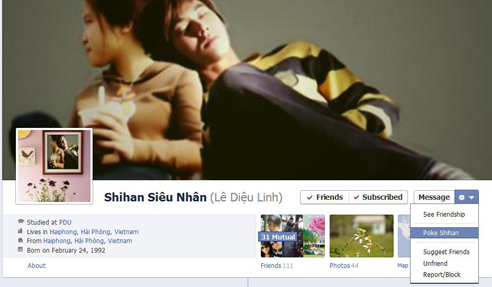
TIN CÙNG CHUYÊN MỤC
Xem theo ngày